中望CAD2023中文破解版是由广州中望龙腾软件股份有限公司开发的一款CAD设计软件,它一直是网名心中CAD软件首选,可见它的地位非常之高。中望CAD2023中文破解版不仅拥有高效的设计理念,而且还能够支持超多的场景应用需求,极大的满足用户的CAD图纸设计工作。
中望CAD2023中文破解版对软件的兼容性、稳定性、快速、智能,拓展五大核心能力进行了更多提升和优化,更大地拓展了产品应用能力的边界。并且软件支持中文、繁体中文、韩文,以及日文三种语言的识别,用户在选择字体的时候即可确认所选字体是否与语言相匹配。
软件特色
1、数据提取:
软件提供数据提取向导,用户可以从数据源中提取数据,并将其输出到表格或外部文件。
2、数据更新:
当图形或对象发生变化时,可以对已经进行数据提取的特性进行数据更新,以便使其与数据源同步,无论是输出到数据提取表还是外部文件,用户均可以手动更新提取数据。
3、文字变线功能:
提升 TXTEXP 命令将 TrueType 文字变线后轮廓的平滑度。
4、外部参照附着:
支持一次附着多个 DWG 文件。
5、大内存模式:
添加大内存开关。支持在 32 位系统下,通过打开大内存模式优化性能。
6、PDF底图管理器:
新增 PDF 底图管理器。用户插入 PDF 底图时,根据现有图形是否已存在 PDF 底图,分别弹出相应的对话框。
7、注释比例重置提示功能:
增加注释比例重置提示功能,提高操作效率。
8、TRACKING:
新增 TRACKING(命令修饰符)。通过指定一系列临时追踪点定位最终点。
9、Visual LISP编辑器:
打开 Visual Lisp 集成开发环境,实现 LISP 程序的开发、测试和调试功能。
10、选择循环:
当光标悬停或选择重叠的对象时,显示选择对象。
软件功能
1、XREF 面板功能集成
将参考底图、光栅图像、外部参照图形的插入、绑定、拆离、卸载、重载等功能集成到“外部参照”选项板中,通过“外部参照”选项板,用户可以更加方便、快速地对当前图形中的外部参照进行编辑和管理。
2、视口图层特性替代
中望CAD新增视口图层替代功能,支持在布局空间中设置视口颜色、视口线型、视口线宽、视口打印样式等特性,以及移除指定图层中的指定特性替代。
3、图层与对象的透明度
支持对图层、图案填充、图像的透明度进行设置,以优化不同对象在图形中的显示效果。
4、剪裁功能改进
新增通用剪裁命令,通过 CLIP 命令即可对块、光栅图像、视口、参考底图等各类型的外部参照对象进行剪裁,并支持通过自定义夹点调整剪裁方向。
5、支持公式
插入字段类型支持公式,指定公式计算表格对象中的数据并将计算结果插入当前图形。“表格”工具栏新增插入公式功能,指定公式计算表格对象中的数据并将计算结果插入指定单元格。
6、布局图纸背景修改
支持用户设置布局界面的图纸背景颜色。
7、命令行模式数据提取
在 DATAEXTRACTION 命令通过对话框提取数据的基础上,新增命令行数据提取方式,即新增对 -DATAEXTRACTION 命令的支持。用户可以根据命令行提示进行数据提取操作。
8、改进 4K 分辨率下显示效果
对 4K 分辨率环境下的程序界面显示效果进行了调整,使用户在 4K 屏幕上打开中望CAD 工作时能获得更舒适的使用体验。
9、鼠标动作自定义
新增自定义鼠标动作功能,包括鼠标双击动作和鼠标按钮动作。用户根据使用习惯或工作需求对鼠标动作进行自定义,可以在绘图过程中极大地提升使用体验和工作效率。
10、文档图钉功能
新增文档图钉功能,通过该功能,用户可以在最近打开的文档列表中将指定的文档固定,使其始终显示在文档列表中,便于随时查看常用文档。
中望CAD2023中文破解版安装教程
1、下载压缩包解压;
2、双击“ZWCAD_2023_Chs_Win_64bit.exe”进入安装程序;
3、勾选协议,选择软件安装路径,再点击“立即安装”;
4、等待安装完成;
5、安装完成后点击“完成”;
6、选择桌面快捷方式右键-属性-打开文件文件位置,将“crack”文件夹里面的特别补丁复制到软件根目录下;
7、如果程序无法运行或者提示程序缺少dll,请再次运行数据包中的ZWCAD_2022_Chs_Win_64bit.exe安装程序,点击“修复”即可;
8、至此,中望CAD2023中文破解版已安装特别完成,有需要的用户赶紧来本站下载体验吧。
中望CAD2023中文破解版如何进行局部填充操作
1、首先,打开中望CAD2023软件,进入绘图区域,现在图纸上有一个填充了颜色的正五边形,我们尝试在这个正五边形内部进行局部填充。

2、在左侧的工具栏中选中【矩形】按钮,然后在填充图案上绘制一个矩形框,矩形内部就是需要局部填充的位置。

3、在命令行中输入【WIPEOUT】回车确认,根据提示依次选择矩形的四个顶点,回车确认,此时在填充图案上形成了一个矩形的空白区。

4、我们可以在矩形区域内填充新的图案,这里小编填充了红色。

常见问题
1、【Ctrl键无效之解决办法】
有时我们会碰到这样的问题
例如CTRL+C(复制),,CTRL+V(粘贴)CTRL+A(全选)等一系列和CTRL键有关的命令都会失效,这时你只需到OP选项里调一下。
操作:OP(选项)—–用户系统配置——WINDOWS标准加速键(打上勾)
WINDOWS 标准加速键打上勾后,和CTRL键有关的命令则有效,反之失灵
2、【填充无效时之解决办法】
有的时候填充时会填充不出来,除了系统变量需要考虑外,还需要去OP选项里检查一下。
操作:OP— 呈现—应用实体填充(打上勾)
3、【CTrl+N无效时之解决办法】
众所周知CTRL+N是新建命令,但有时候CTRL+N则出现选择面板,这时只需到OP选项里调下设置。
操作:OP(选项)——系统——-右侧有一个启动(A呈现启动对话框B不呈现启动对话框)
选择A则新建命令有效,反则无效
4、【cad命令三键还原】
假如中望CAD里的系统变量被人无意更改,或一些参数被人有意调整了怎么办?
这时不需重装,也不需要一个一个的改
操作:OP选项—–配置—–重置,就行恢复,但恢复后,有些选项还需要一些调整,例如十字光标的大小等。
5、【鼠标中键不好用怎么办呀】
正常情况下,中望CAD的滚轮可用来放大和缩小,还有就是平移(按住),但有的时候,按住滚轮时,不是平移,而是出下一个菜单,很烦人。
操作:这时只需调下系统变量mbuttonpan就行
初始值: 1
0 支持菜单 (.mnu) 文件定义的动作
1 当按住并拖动按钮或滑轮时,支持平移操
6、【命令行中的模型,布局不见是的解决办法】
操作:op—-选项——呈现———呈现布局和模型选项卡(打上勾就行)
-
中望CAD
- 精选留言 来自江西九江移动用户 发表于: 2023-1-26
- 试试这个怎么样更新了啥
- 精选留言 来自内蒙古呼伦贝尔移动用户 发表于: 2023-8-16
- 用了几天,上瘾了。太赞了
- 精选留言 来自湖南岳阳电信用户 发表于: 2023-7-16
- 我给十分!
- 精选留言 来自湖北随州移动用户 发表于: 2023-11-26
- 很喜欢这个软件
- 精选留言 来自河南安阳电信用户 发表于: 2023-1-13
- 赞赞赞赞赞赞赞!
- 第1楼 来自局域网IP用户 发表于2024-01-03
- 不错,确实不错,介绍的比较全面
盖楼(回复)
























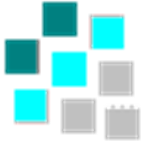

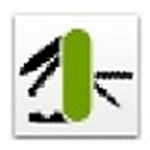
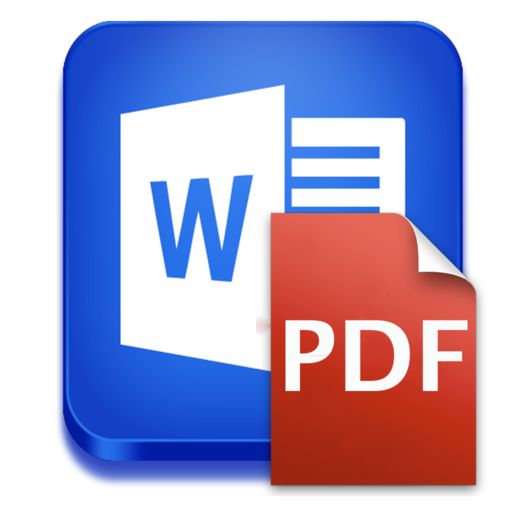



















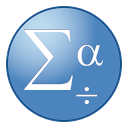









 浙公网安备 33038202002266号
浙公网安备 33038202002266号